华为手机WiFi热点怎么开?开启后手机网络会变慢吗?
华为手机WiFi热点功能是移动网络分享的重要工具,能将蜂窝数据转换为WiFi信号供其他设备使用,本文将详细介绍华为手机开启热点的具体步骤、设置技巧、常见问题解决方法及注意事项,帮助用户高效、安全地使用该功能。
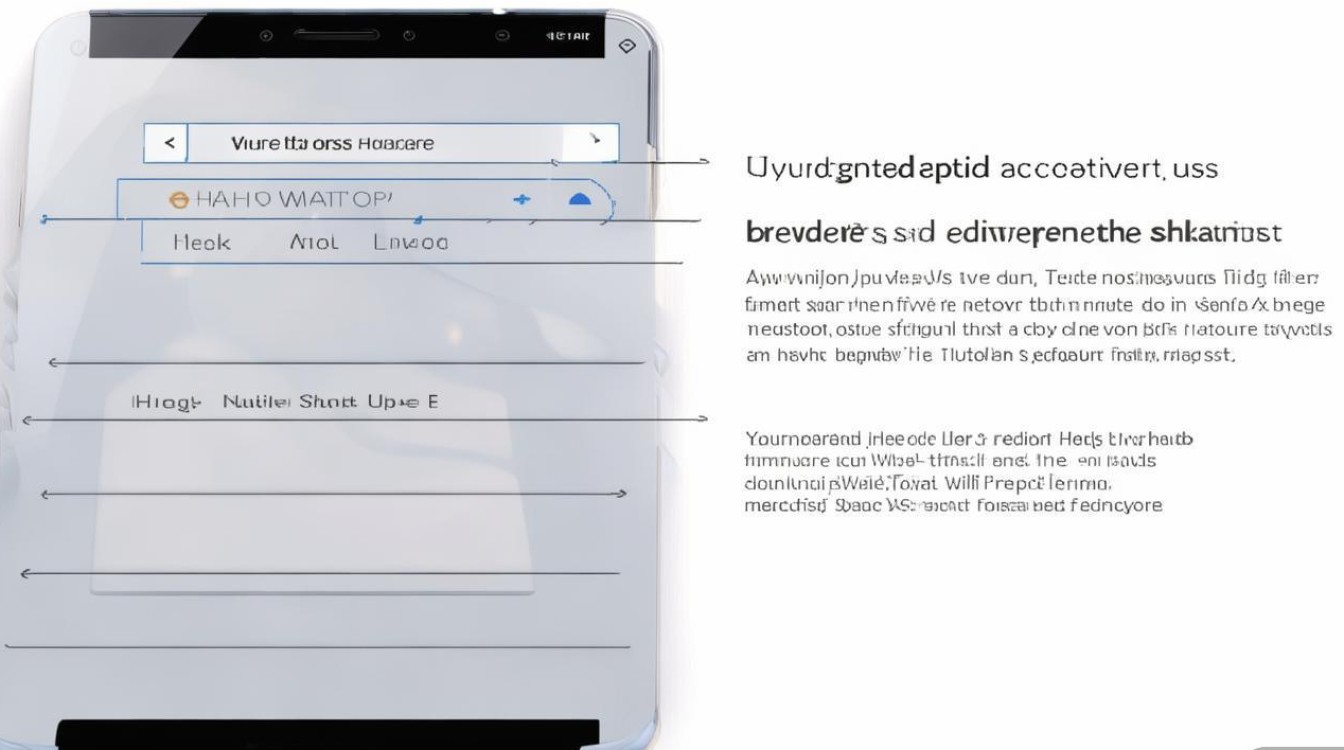
华为手机开启热点的详细步骤
华为手机EMUI/HarmonyOS系统提供了直观的热点设置界面,操作流程如下:
-
进入设置菜单
从屏幕上方向下滑拉,打开控制中心(部分机型需从右上角下滑),点击“热点”图标;或通过“设置”>“移动网络”>“个人热点”进入。 -
开启热点功能
在个人热点页面,点击“热点开关”按钮,开启后会自动生成默认的热点名称(SSID)和密码,首次使用时建议修改默认密码,提升安全性。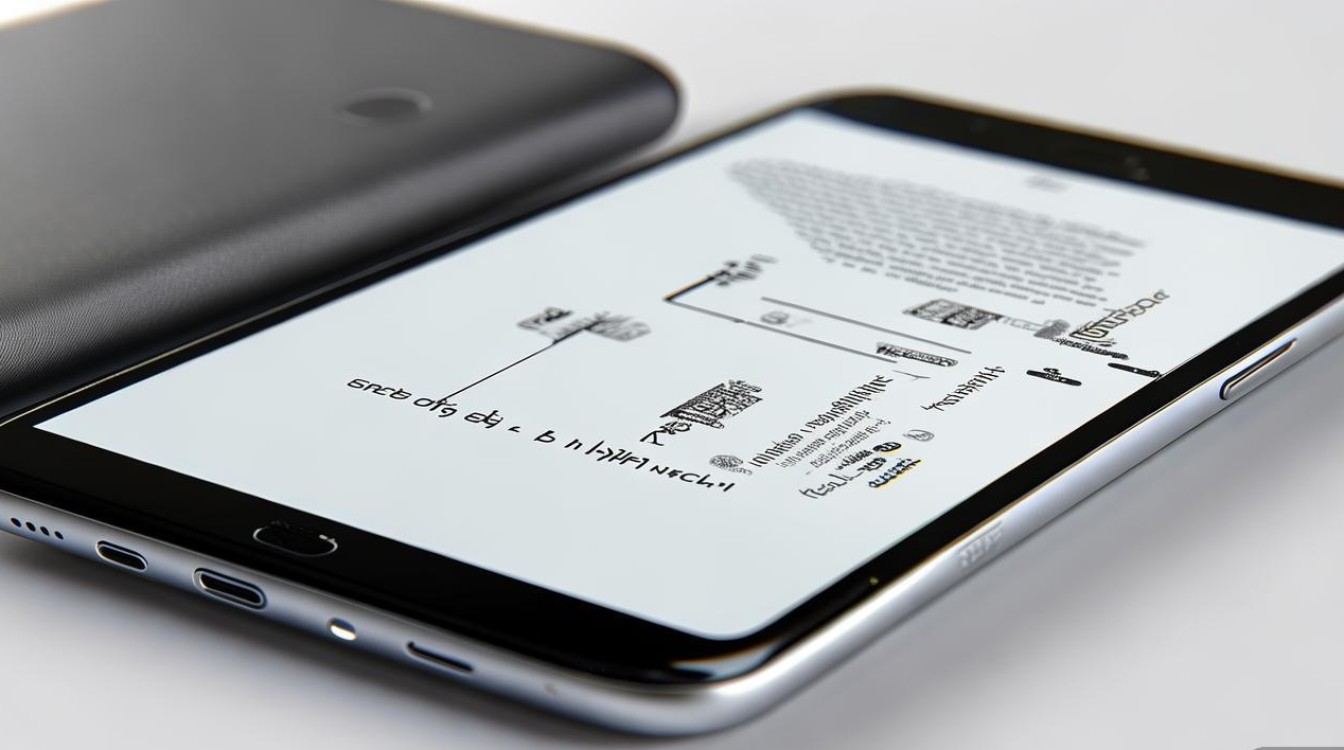
-
配置热点参数
- 修改名称和密码:点击“热点名称”可自定义网络名称(如“Huawei-5G”),点击“密码”可设置8-20位包含字母、数字的密码。
- 选择频段:在“频段”选项中,支持2.4GHz(覆盖广、穿墙强)和5GHz(速度快、干扰少),根据设备兼容性选择。
- 限制连接设备:开启“最大连接设备数”可设置同时接入的设备上限(默认为10台),避免网络拥堵。
-
开启热点并连接设备
完成设置后,其他设备(如笔记本电脑、平板)搜索WiFi热点,输入密码即可连接,华为手机状态栏会显示热点图标,表示已成功开启。
热点设置的高级技巧
流量管理与监控
- 实时流量查看:进入“设置”>“移动网络”>“个人热点”>“流量使用情况”,可查看各设备的热点消耗数据,识别异常流量消耗。
- 设置流量上限:部分机型支持“流量提醒”功能,可设置月度流量阈值,超出后自动关闭热点。
安全性优化
- 加密方式选择:在“热点配置”中,建议选择“WPA2-PSK(AES)”加密方式,兼容性强且安全性高。
- 隐藏网络名称:开启“隐藏SSID”后,热点名称不会显示在设备搜索列表中,需手动输入名称连接,提升隐私性。
省电与性能调整
- 智能关闭热点:在“热点设置”中开启“无设备连接时自动关闭”,避免长时间开启耗电。
- 调整最大连接数:连接设备过多可能导致卡顿,建议根据需求限制数量(如5台以内)。
常见问题及解决方法
| 问题现象 | 可能原因 | 解决方案 |
|---|---|---|
| 热点无法开启 | 移动数据未开启或欠费 | 检查移动网络状态,确保账户余额充足。 |
| 设备连接后无法上网 | 热点密码错误或AP隔离开启 | 确认密码正确,关闭“AP隔离”(路径:设置>个人热点>配置>AP隔离)。 |
| 热点信号弱 | 距离过远或频段干扰 | 尽量靠近设备,切换至2.4GHz频段;远离微波炉、蓝牙设备等干扰源。 |
| 连接设备频繁断开 | 系统缓存异常或版本过旧 | 重启手机;进入“设置”>“系统和更新”>“软件更新”,升级系统版本。 |
| 热点速度慢 | 蜂窝网络拥堵或设备限速 | 切换至5G网络;联系运营商检查是否有限速套餐;关闭后台高耗流应用。 |
使用注意事项
-
流量消耗提醒
热点共享的是手机蜂窝数据,建议开启“实时流量监控”,避免因超量流量导致网速降低或额外费用,游戏、视频等高耗流场景下,可关闭后台应用以节省流量。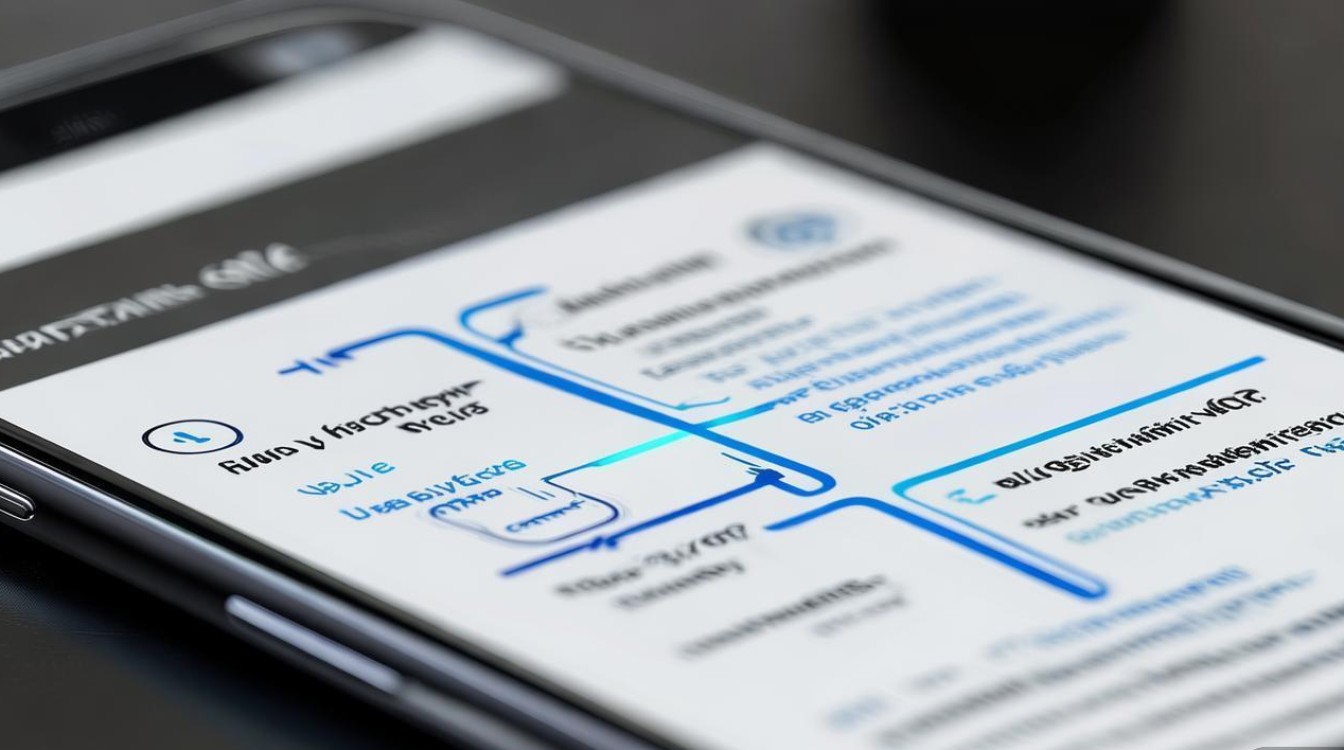
-
设备兼容性
部分老旧设备仅支持2.4GHz频段,若5GHz频段无法连接,可切换至2.4GHz模式,华为手机支持最新WiFi 6标准,若需更高速度,建议搭配支持WiFi 6的设备使用。 -
电池续航管理
长时间开启热点会显著增加耗电,建议:- 使用原装充电器连接电源;
- 开启“超级省电模式”(路径:设置>电池>超级省电模式);
- 不使用时及时关闭热点。
-
合规使用
遵守当地运营商规定,避免用于非法共享或大流量下载行为,部分运营商对热点共享有流量限制,超出后可能降低网速。
华为手机的热点功能操作简单且功能丰富,通过合理设置参数、监控流量及优化安全性,可显著提升使用体验,用户在实际使用中若遇到问题,可参考本文提供的解决方案快速排查,无论是办公、出行还是应急场景,掌握热点技巧都能让移动网络分享更加高效便捷。
版权声明:本文由环云手机汇 - 聚焦全球新机与行业动态!发布,如需转载请注明出处。



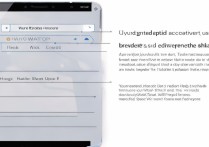

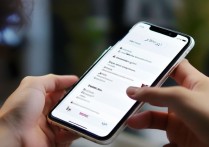
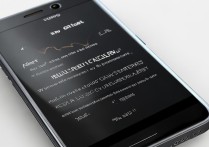





 冀ICP备2021017634号-5
冀ICP备2021017634号-5
 冀公网安备13062802000102号
冀公网安备13062802000102号